创建查询程序元素
使用查询程序返回数据(将使用信息链接检索该数据)。
过程
-
在 Information Designer 中,单击“新建”并选择“过程”。
将打开“程序元素”选项卡。
-
在“数据源”树中,选择要使用的数据库程序,然后单击“选择”。
数据库程序将被添加到选项卡。Information Designer 会分析数据库程序,并猜测它是更新前程序还是查询程序(默认情况下从不设置更新后程序)。
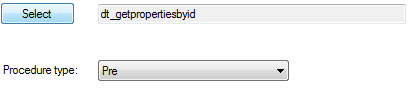
-
选择“程序类型”:查询。
如果数据库程序需要任何“输入参数”,将显示这些参数的名称和类型。
-
在“说明”字段中,键入程序的说明。
如果数据库程序需要任何输入参数,将显示这些参数的名称和类型。
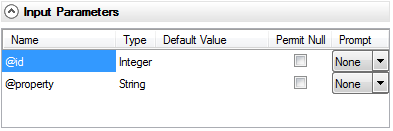
-
选择输入参数是否应通过在输入字段中键入值(具有合适的类型)来接收默认值。如果为否,则保留该字段为空。
键入 ?param_name 可使用参数作为默认值,其中 param_name 是用于标识参数的名称。
-
从“提示”下拉列表框中选择是希望提示最终用户输入单个值还是不输入值。
- 示例 1
- 键入“默认值”并将提示设置为“无”。这意味着指定的默认值将始终用作输入参数。
- 示例 2
- 保留“默认值”为空,选择“允许空值”和“单个值”提示。这将导致提示最终用户输入值。如果最终用户不在提示中输入值,将使用空值。
- 示例 3
- 保留“默认值”和“允许空值”为空,选择“单个值”提示。这将导致提示最终用户输入值。如果最终用户不在提示中输入值,将显示错误消息,因为不允许空值。
注: 您不能选择以下组合:无默认值、不允许空值且无提示,因为此组合是自相矛盾的。 - 展开“结果列”部分。
-
将“包含所有结果列”复选框保持选中状态,或清除该复选框并单击“添加”指定您自己的结果列。
如果将该复选框保持选中状态,请转到第 12 步,否则继续执行第 9 步。
-
在“原始名称”字段中,输入数据库程序返回的列的完整名称。
该名称在实际数据库程序中指定,因此您事先必须了解该名称。
- 键入在 Spotfire 中打开结果列时要使用的“显示名称”。
- 选择结果列将具有的“数据类型”。
-
如果要指定数据库程序与其他表之间的联接,请使用“联接”部分。
如果打算将此程序中的结果列与信息链接中其他数据表中的列元素一起使用,则联接是必需操作。只能指定一个联接。
-
从下面的其中一个源添加“联接”列。
选项 说明 从“数据源”树中 此选项类似于在创建联接元素时选择联接列。选择“数据源”树中的列(或选择“元素”树中相应数据源下的列),然后在“添加”下拉列表中选择“从数据源树中”选项。 从之前指定的结果列中 已定义的任何结果列都将直接列出在“添加”下拉列表中。 从“新建结果列”中 若要通过程序联接结果列但不希望在检索数据时将其用作输出,请使用此选项。单击“添加”并从下拉列表中选择一个选项。 - 对其他联接列重复第 13 步。通常,您将具有一个来自数据源树的列和一个来自联接的结果列。
-
从下拉列表中选择“条件”。
在表之间,可执行两种基本类型的联接操作:内部联接和外部联接。
- 内部联接返回在两个表中的匹配字段相等的行。
- 外部联接返回一个表中的所有行(包括 NULL 值),以及另一表中的匹配行。另请参见手动联接。
- 单击“保存”。
- 在“另存为”对话框中,选择要保存程序元素的文件夹,然后单击“保存”。
结果
 ) 图标注明。请注意,程序对象显示给信息链接列表中的最终用户。在 Information Designer 中创建信息链接时,也可以使用程序创建更大、更复杂的信息链接。
) 图标注明。请注意,程序对象显示给信息链接列表中的最终用户。在 Information Designer 中创建信息链接时,也可以使用程序创建更大、更复杂的信息链接。相关概念